Philips PhotoFrame User Manual
Browse online or download User Manual for Audio Philips PhotoFrame. Philips PhotoFrame Benutzerhandbuch [en]
- Page / 51
- Table of contents
- BOOKMARKS




- User manual 1
- Erste Schritte 2
- D. Auswählen der Sprache 4
- Foto-Menü: 7
- Arbeiten mit Fotos 12
- ZURÜCK ZUM SEITENANFANG 13
- Optimieren des Fotodisplays 21
- Einstellen der Ortszeit 22
- Einstellen der Sprache 24
- Häufig gestellte Fragen 28
- Fehlerbehebung 30
- Kundendienst und Garantie 31
- Land Telefonnummer Tarif 32
- Austrien 0820 901115 € 0.20 32
- Consumer Information Centers 34
- Latin America 36
- Middle East 40
- Pixel und Subpixel 41
- Arten von Pixeldefekten 41
- Bright Dot-Fehler 41
- Black Dot-Fehler 42
- Regulatory 44
- Banned Substance Declaration 45
- CE Declaration of Conformity 45
- VCCI Notice (Japan Only) 47
- BSMI Notice (Taiwan Only) 49
- End-of-Life Disposal 49
Summary of Contents
User manualManuel d’utilisation | Benutzerhandbuch | Manual del usuarioGebruikershandleiding | Manuale per l'utent | Manual do usuário
angezeigt). F Nummer des aktuellen Fotos, identisch mit D G Gesamtanzahl Fotos H Auflösung des aktuellen Fotos (in Pixel) I Aufnahmedatum des akt
A Die Symbole entsprechen den Funktionen der jeweiligen Tasten auf der Rückseite von Fotoframe. B Quelle der Fotos auf dem Bildschirm Memory Sti
•Anzeigen von Fotos •Kopieren von Fotos •Anzeigen von Foto-Diaschauen•Löschen und drehen von Bildern Arbeiten mit Fotos Kopieren von Foto
Bildschirm für das Kopieren mehrerer Fotos, auf dem kleine Fotos aus dem aktuellen Thumbnail-Bildschirm angezeigt werden. •Verwenden Sie die Tas
•Anzeigen von Fotos •Kopieren von Fotos •Anzeigen von Foto-Diaschauen•Löschen und drehen von Bildern Arbeiten mit Fotos Anzeigen von Foto-
•Drücken Sie die Taste , um Diaschau-Einstellungen auszuwählen, und die Taste oder , um zum Eintrag Frequenz zu wechseln. Drücken Sie dann noch e
Taste , um Effekt-Einstellungen auszuwählen. •Verwenden Sie die Taste oder , um festzulegen, auf welche Weise ein Foto durch das nächste auf
Drücken Sie die Taste (die 3. Taste von links auf der Rückseite des Fotodisplays). Ein Menü mit allgemeinen Einstellungen für das Fotodisplay wird
•Markieren Sie mit der Taste oder den Eintrag Drehen. Drücken Sie zum Auswählen . •Verwenden Sie die Taste oder , um verschiedene Drehw
•Anzeigen von Fotos •Kopieren von Fotos •Anzeigen von Foto-Diaschauen•Löschen und drehen von Bildern Arbeiten mit Fotos Löschen und drehen
• Lieferumfang• Inbetriebnahme• Technische Daten Erste Schritte Lieferumfang PhotoFrame™ PhotoFrame™-Standfuß Kurzanleitung Digi
•Markieren Sie mit der Taste oder den Eintrag Foto löschen. Drücken Sie zur Bestätigung .• Wenn Sie ein Foto löschen, zeigt das Fotodisplay
•Einstellen von Helligkeit, Sprache und zeitabhängigen Funktionen•Überprüfen des Status des Fotodisplays•Gebrauchshinweise für Ihr Fotodisplay
Einstellen der Ortszeit•Drücken Sie die Taste (die 3. Taste von links auf der Rückseite des Fotodisplays Ein Menü mit allgemeinen Einstellungen für d
•Drücken Sie , um das Menü zu verlassen.Einstellen der Helligkeit für die AbendstundenBevor Sie diese Funktion nutzen können, muss die Ortszeit k
Ein Menü mit allgemeinen Einstellungen für das Fotodisplay wird angezeigt. •Markieren Sie mit der Taste oder den Eintrag Zeitfunktionen. Drücken
Ein Menü mit allgemeinen Einstellungen für das Fotodisplay wird angezeigt. •Markieren Sie mit der Taste oder den Eintrag Sprache und drücken
•Einstellen von Helligkeit, Sprache und zeitabhängigen Funktionen•Überprüfen des Status des Fotodisplays•Gebrauchshinweise für Ihr Fotodisplay
•Einstellen von Helligkeit, Sprache und zeitabhängigen Funktionen•Überprüfen des Status des Fotodisplays•Gebrauchshinweise für Ihr Fotodisplay
Häufig gestellte Fragen 1) F: Handelt es sich beim LCD-Display um ein Touch-Screen-Display? A: Das LCD-Display ist nicht berühr
12) F: Warum zeigt mein digitales Fotodisplay manche Fotos nicht an? A: Digitalkameras fotografieren und speichern Bilder im JPEG-Format, das dem
• Lieferumfang• Inbetriebnahme• Technische Daten Erste Schritte InbetriebnahmeDas Philips Digitalfotodisplay kann entweder senkrecht ode
•Beheben der Fehler beim Fotodisplay•Aktualisieren des Fotodisplays Fehlerbehebung Beheben der Fehler bei Fotoframe Bitte sehen Sie unt
•Internationale Garantie •Für europäische Länder•USA Kundendienst und Garantie zzIhre Philips-Garantie Vielen Dank dafür, dass Sie sich
zzzzzz zzz{{zzzReparaturen oder Änderungen am Gerät von nicht autorisierten Kundendienstorganisationen oder Personen durchgeführt wurden;die Schäd
Belgien 070 253 010 € 0.17 Zypern 800 92256 Gebührenfrei Dänemark 3525 8761 Ortstarif Finnland 09 2290 1908 Ortstarif Frankreich 08 9165 0006 €
Consumer Information Centers Antilles •Argentina •Australia • Bangladesh• Brasil •Chile •China • Colombia •Belarus •Bulgaria • Croati
HU - 1031 Budapest Tel: +36 1 2426331 Email: [email protected] www.serware.hu LATVIA ServiceNet LV Jelgavas iela 36 LV - 1055 Riga, Tel: +371 7460399
Tel: +7 095 961-1111 Tel: 8-800-200-0880 Website: www.philips.ruTURKEY Türk Philips Ticaret A.S. Yukari Dudullu Org.San.Bolgesi 2.Cadde No:22 34776-
Phone:(01)-8000 111001 (toll free) Fax : (01)-619-4300/619-4104 MEXICO Consumer Information Centre Norte 45 No.669 Col. Industrial Vallejo C.P.
2 Wagener Place, Mt.Albert P.O. box 1041 Auckland Phone: 0800 477 999 (toll free) Fax : 0800 288 588 AsiaBANGLADESH Philips Service Centre 100 Kazi N
NEW DELHI Customer Relation Centre 68, Shivaji Marg New Dehli 110 015 INDONESIA Philips Group of Companies in Indonesia Consumer Information Centre
• Auf dem LCD-Display wird das Funktionssymbol für jede Taste an der entsprechenden Position angezeigt. Zurück/Links Ansicht umschalten SetupW
Accord Customer Care Solutions Ltd Authorized Philips Service Center Consumer Service 620A Lorong 1 Toa Rayoh Singapore 319762 Tel: +65 6882 3999 Fax
Philips-Richtlinien zu Pixeldefekten Philips ist stets darum bemüht, Produkte höchster Qualität anzubieten. Wir setzen die fortschrit
Ein erleuchtetes rotes, grünes oder blaues Subpixel- Rot + Blau = Violett - Rot + Grün = Gelb - Grün + Blau = Zyan (Hellblau) Drei benachbarte erl
Gesamtzahl der defekten Hell- oder Dunkelpunkte aller Art4 ZURÜCK ZUM SEITENANFANG
Regulatory Philips establishes technically and economically viable objectives to optimize the environmental performance of the organ
This product comply with RoHs and Philips BSD (AR17-G04-5010-010) requirements z Philips Consumer Electronics declare under our responsibility that t
THIS CLASS B DIGITAL APPARATUS MEETS ALL REQUIREMENTS OF THE CANADIAN INTERFERENCE-CAUSING EQUIPMENT REGULATIONS. RETURN TO TOP OF THE PAGE This
Les raccordements à cet appareil doivent être réalisés avec des câbles blindés à protections métalliques pour les connecteurs RFI/EMI afin de main
RETURN TO TOP OF THE PAGE The equipment should draw power from a socket with an attached protection circuit (a three-prong socket). All equipment that
RETURN TO TOP OF THE PAGE RETURN TO TOP OF THE PAGE Your new product contains materials that can be recycled and reused. Specialized companies
ZURÜCK ZUM SEITENANFANG
For additional information on recycling contact www.eia.org (Consumer Education Initiative) RETURN TO TOP OF THE PAGE RETURN TO TOP OF THE P
Specifications are subject to change without notice.Trademarks are the property of Koninklijke Philips Electronics N.V. or their respective owners2006
•Lieferumfang•Inbetriebnahme•Technische Daten Erste Schritte Technische DatenBild/Display-Sichtbare Displaygröße: 137 x 91mm (5,4" x
Foto-Menü:
Displaysprachen: Englisch, Französisch, Deutsch, Italienisch, Spanisch, vereinfachtesChinesisch, Russisch, Japanisch Plug & Play-Kompatibilitä
•Anzeigen von Fotos •Kopieren von Fotos •Anzeigen von Foto-Diaschauen•Löschen und drehen von Bildern Arbeiten mit Fotos Anzeigen von Fotos
More documents for Audio Philips PhotoFrame
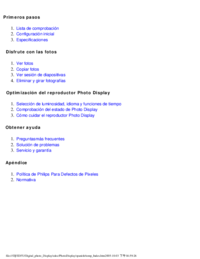






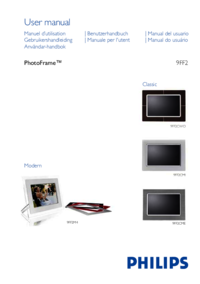




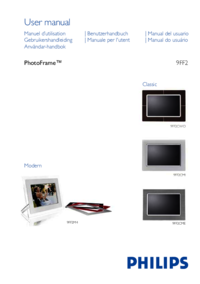







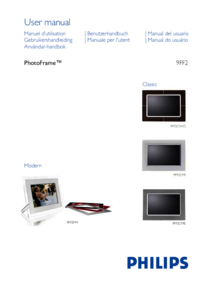





 (3 pages)
(3 pages)








Comments to this Manuals